Зум – это популярная площадка для организации удаленных переговоров и дистанционного обучения, но иногда в работе мессенджера возникают ошибки, такие как в Zoom нет звука в конференции. Рассмотрим вероятные причины неполадки и методы ее исправления.
Как включить звук в Зум на смартфоне
Часто проблема с отсутствием звука в приложении Zoom на телефоне возникает банально из-за того что пользователь не включил эту функцию в настройках.
Система по умолчанию, при первом переходе в конференцию, предлагает нажать по иконке гарнитуры в левом нижнем углу окна, чтобы активировать встроенный микрофон и динамики. Если такого сообщения нет, вероятнее всего, вы не дали приложению разрешение на использование периферийных устройств.
Чтобы решить эту проблему на Android:
- Открываем «Настройки»/«Приложения»/«Разрешения»/«Разрешения приложений».
- Находим вкладку «Микрофон».
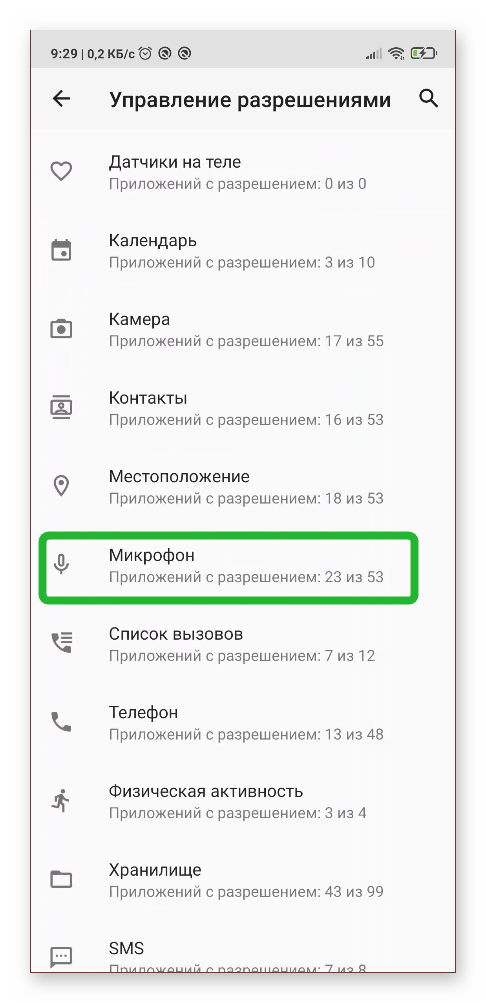
- В списке кликаем по иконке Zoom и переключаем радиокнопку в положение «Разрешить».
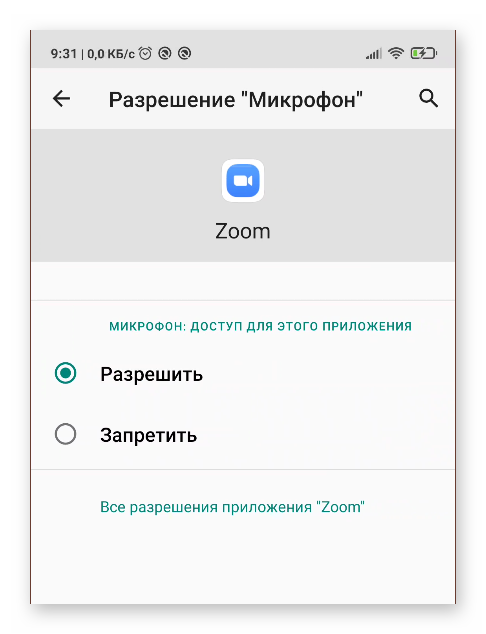
Система автоматически внесет изменения и ничего дополнительно подтверждать не нужно. Остается только проверить звук в самом приложении.
Чтобы тоже самое проделать на iOS:
- Переходим в Параметры (или Настройки).
- Пролистываем список вкладок до упора, находим иконку мессенджера.
- В соответствующем окне находим блок «Разрешить доступ программе…».
- Находим иконку микрофона и активируем ползунок напротив.
Настройка при входе
Бывает пользователи просто не проверили настройки при входе в конференцию. Делается это предельно просто:
- Запускаем приложение и переходим в «Настройки» (иконка шестеренки в правом нижнем углу).
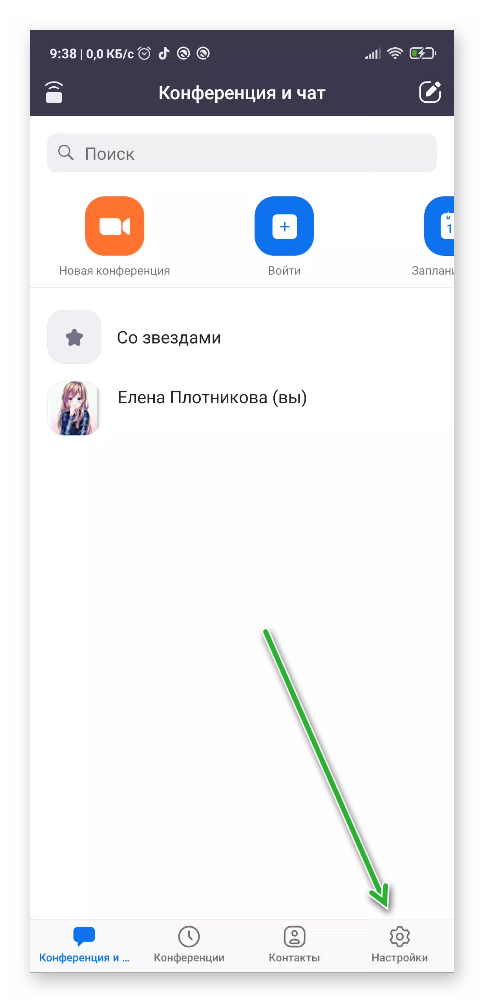
- В открывшейся страничке активируем вкладку «Конференции».
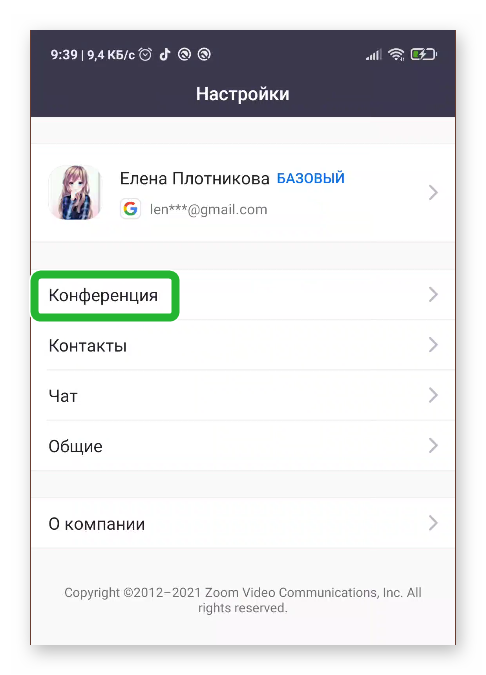
- В одноименном окне тапаем по пункту «Автоматическое подключение к аудио-конференции».
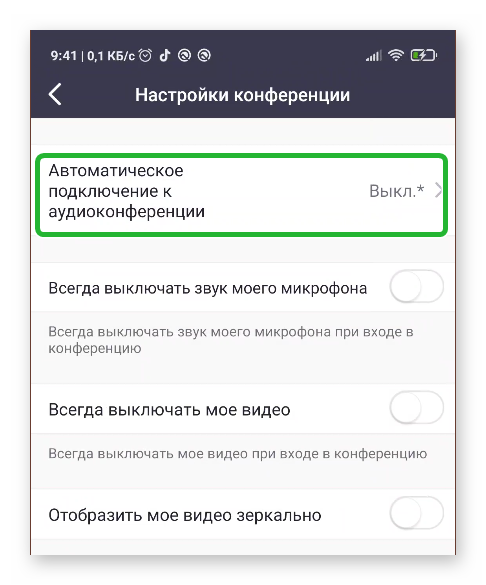
- Система предлагает два варианта: «Выкл.» и «Использовать Интернет».
- Выбираем втором вариант.
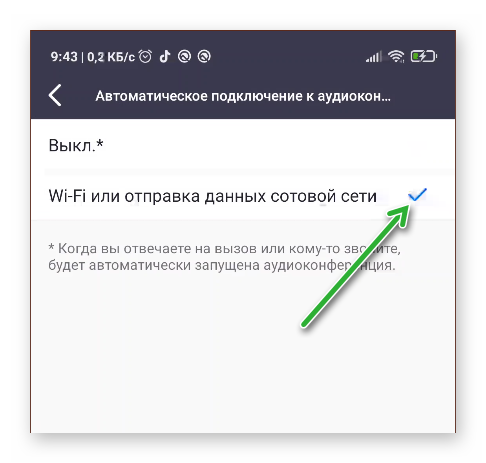
Включение звука в Zoom на компьютере
Если вы незарегистрированный пользователь, то при первом запуске система вам предложит «Войти с использованием звука компьютера». Это не то, что нам нужно, так как звук работать не будет.
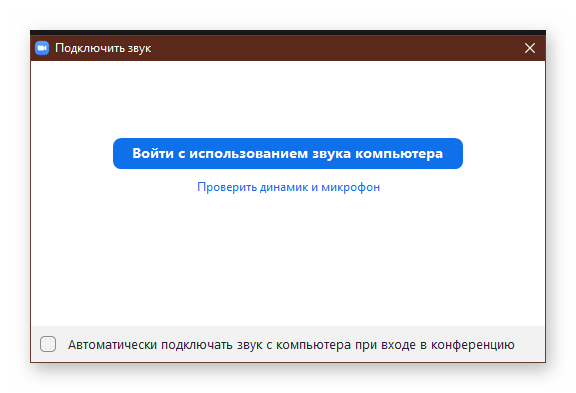
Вам стоит перейти в конференцию и активировать иконку наушников в левом нижнем углу пользовательского окна. Остается активировать параметр «Автоматически входить в аудиоконференцию с компьютера при входе в конференцию».
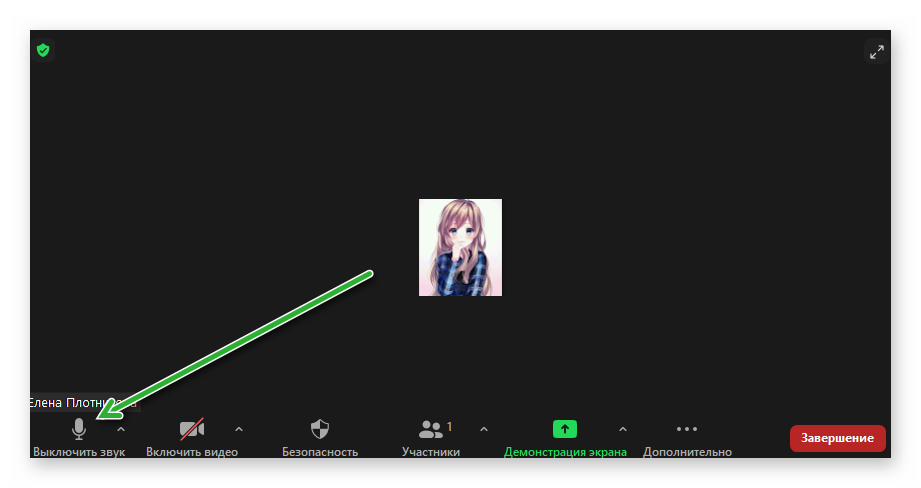
Если вы зарегистрированный пользователь, после ввода данных для авторизации, кликните по иконке в виде шестерни в правом верхнем углу программного интерфейса.
- В открывшемся окне системных настроек активируем вкладку «Звук».
- Пролистываем страничку до упора и ставим галочку напротив «Автоматически входить в аудиоконференции с компьютера при входе…».
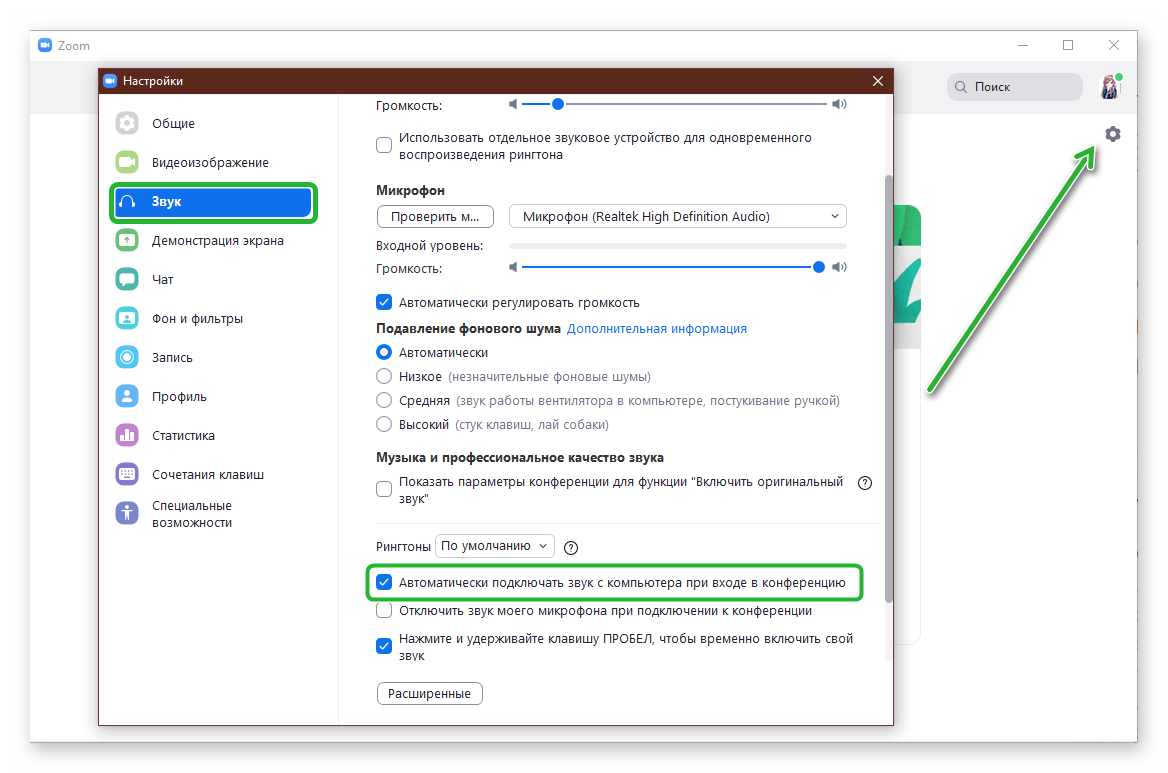
- Кликаем по кнопке «Проверить» в блоке «Динамик». Если в полосе «Выходной уровень» сигнал виден хорошо, тогда все хорошо. Ниже есть ползунок для регулировки громкости.
- В блоке «Микрофон» ровно такая же ситуация. Кликаем по кнопке «Проверить» и говорим в записывающее устройство. Если входной сигнал хороший, то здорово. Ниже есть ползунок для регулировки громкости, а под ним можно настроить автоматическое регулирование в конференциях.
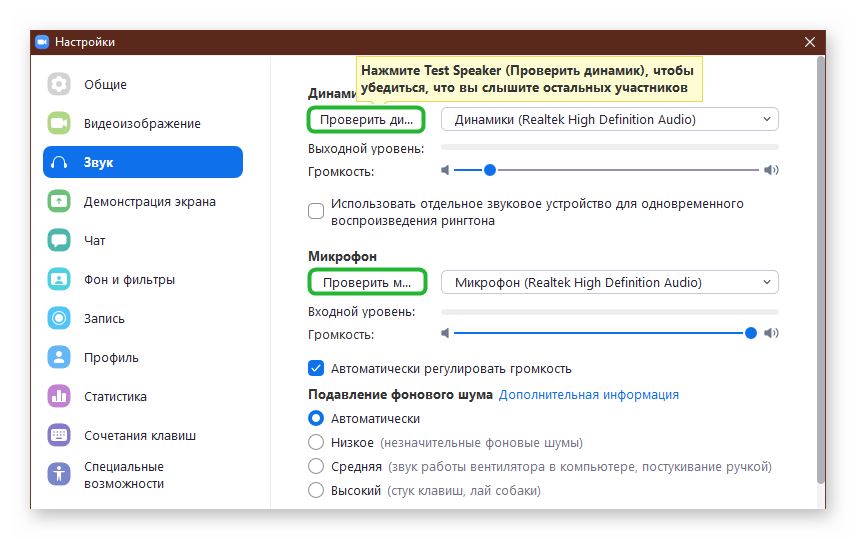
Также убедитесь в том, что в графе «Устройства» указано верное название микрофона.
Возможные причины проблем со звуков.
Рассмотрим несколько вариантов неполадок со звуковым сопровождением во время конференций.
Не слышно собеседника или не вам не слышно звука:
- физическая или механическая неисправность колонок и/или микрофона;
- повреждение провода от записывающих/воспроизводящих устройств;
- штекер колонок и микрофона не до конца вставлен в персональный компьютер;
- колонки подключены не в то гнездо;
- убавлена громкость в настройках компьютера.
Звук в Зуме прерывистый, либо же его плохое качество:
- компьютер технически неисправен или устарел, не выдерживает нагрузку;
- нестабильное интернет-соединение;
- низкая скорость интернета;
- низкое качество записывающего устройства.
Вас плохо слышно или звук в Zoom плохой:
- низкое качество записывающее устройство;
- убавлена чувствительность микрофона в настройках операционной системы;
- большое расстояние между микрофоном и вами;
- убавлена громкость в колонках в системных настройках.
Автоматически отключается звук в Зуме или при входе пропадает:
- организатор видео- или аудиоконференции выключил ваш микрофон;
- некорректная настройка подключения к конференции.
Если же звук «фонит», то в комнате есть несколько устройств, резонирующих с основным, либо же микрофон расположен близко к колонкам или динамикам, либо не работает фильтрация звука в настройках операционной системы.
Примечательно: если есть задержка звука в конференции, причиной скорее всего является низкая скорость интернета, либо же недостаточно ресурсов ПК.
Заключение
Причин неполадок со звуков в Zoom масса. Проблема может заключаться в механической неисправности оборудования, а также нестабильного интернет-соединения, либо же ПК или смартфон не имеют достаточной мощности для поддержки работоспособности приложения.
